
Memilih alat partition win10 tidak perlu terlalu rumit Selagi ia boleh melindungi data anda dengan baik semasa operasi, ia boleh dianggap sebagai alat partition yang baik. Pembantu partition yang diperkenalkan hari ini adalah alat partition yang sangat sesuai untuk sistem win10, baik dari segi rasional mahupun kelancaran. Mereka semua sangat berguna Mari kita lihat fungsi mereka.
Perkara pertama yang saya tunjukkan kepada anda ialah alat partition win10: rajah antara muka operasi pembantu partition dalam sistem.
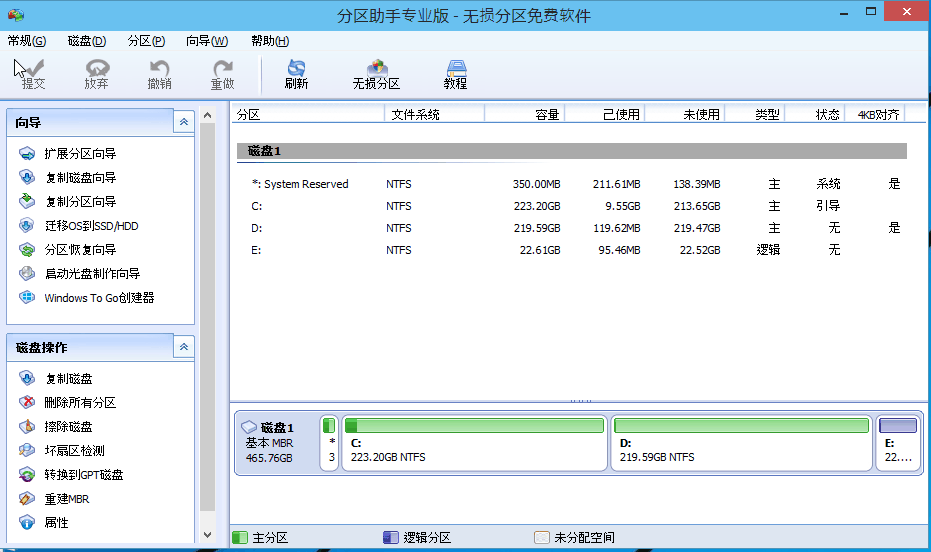
Alat Pemisahan Win10: Fungsi yang disertakan dalam Pembantu Pemisahan adalah sama seperti sistem Windows lain yang disokong sebelum ini. Paparan adalah seperti berikut:
1. Laraskan saiz partition: Anda boleh menambah atau mengurangkan kapasiti partition.
Pilih pemacu D seperti yang ditunjukkan dalam gambar, klik pilihan "Adjust/Move Partition", bingkai pelarasan akan muncul, dan anda boleh melaraskannya mengikut saiz yang anda perlukan.
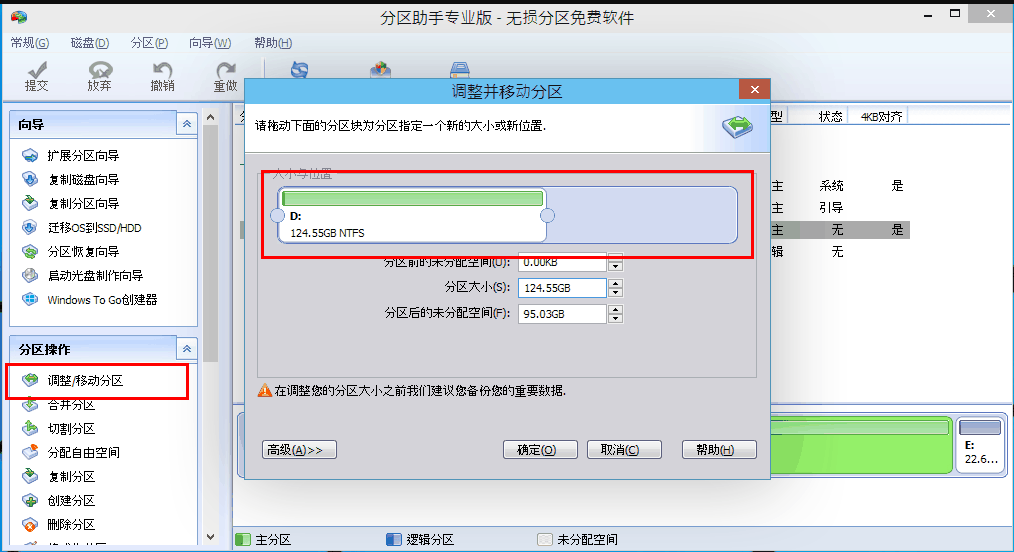
2. Cantum dan belah partition: Jika anda mempunyai dua partition yang lebih kecil dan anda ingin menggabungkannya menjadi satu, atau komputer anda mempunyai partition yang lebih besar dan anda mahu membelahnya.
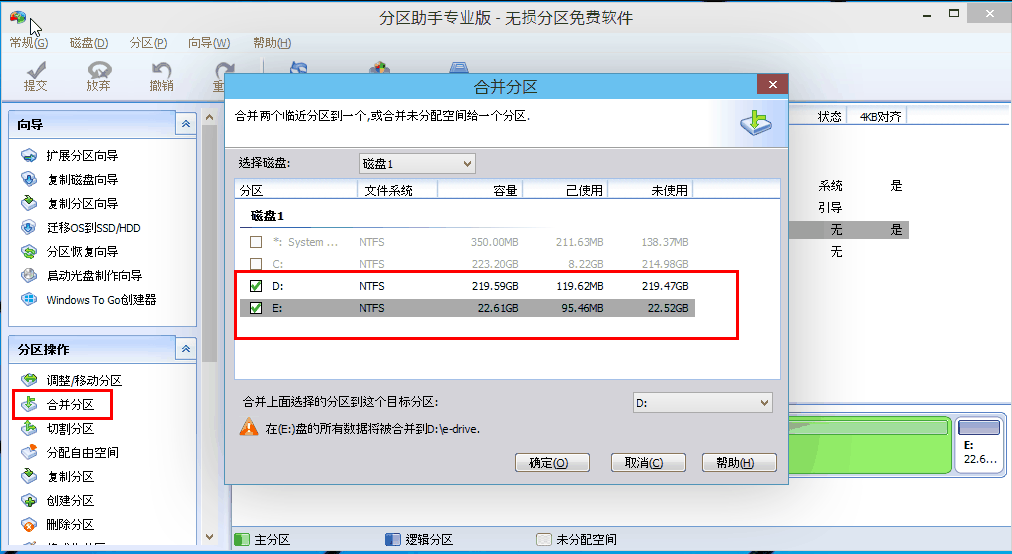
Merge Partition: Anda hanya perlu memilih partition yang anda ingin gabungkan, klik pilihan "Merge Partition", dan kotak dialog yang muncul akan memilih partition lain yang anda ingin gabungkan dengannya
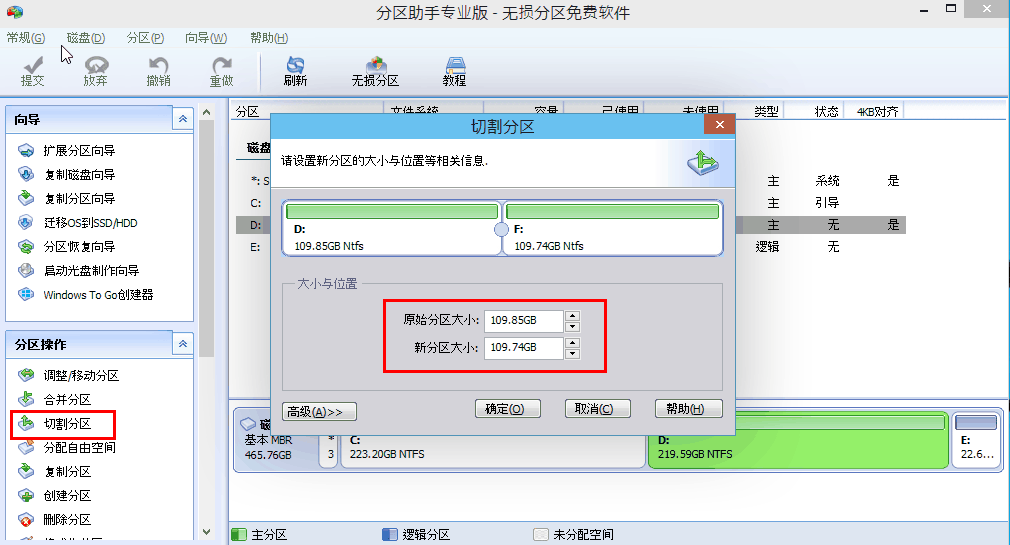
Potong Partition : Pilih juga partition yang anda ingin potong, kemudian klik pilihan "Cut Partition" di sebelah kiri dan ikut gesaan.
3. Peruntukkan ruang kosong: peruntukkan ruang satu partition ke partition lain.
Seperti yang ditunjukkan dalam gambar, dalam kotak dialog yang muncul apabila anda memilih "Alokasikan Ruang Bebas", anda boleh memilih partition yang anda ingin peruntukkan ruang. Kemudian klik "OK".
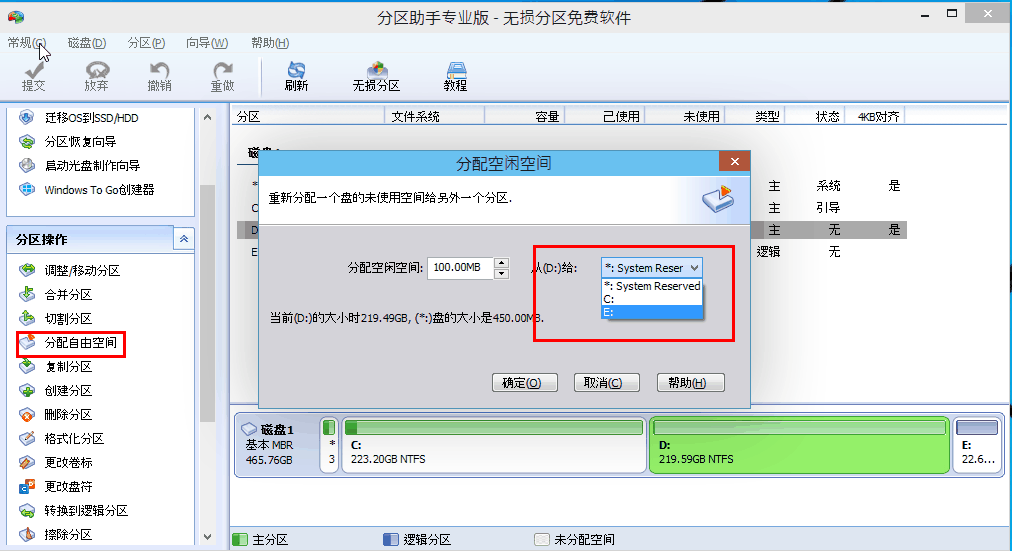
Alat partition Windows 10 yang sangat berguna: Sebagai tambahan kepada fungsi asas di atas, Pembantu Partition juga menyokong:
Penciptaan, pemadaman dan pemformatan: anda boleh membuat partition baharu, memadam partition dan memformat partition sesuka hati.
Klon cakera dan sekatan: Menyokong pengklonan data lengkap cakera dan sekatan.
Padam cakera: Padam sepenuhnya data cakera untuk mengelakkan privasi daripada dipulihkan atau dipulihkan.
Penjajaran sektor: Tingkatkan kelajuan membaca dan menulis komputer serta mengoptimumkan prestasi SSD.
Penukaran cakera: Penukaran data tanpa kerugian antara cakera GPT dan MBR.
Atas ialah kandungan terperinci Penjelasan terperinci tentang kelebihan dan fungsi Pembantu Partisi Win10. Untuk maklumat lanjut, sila ikut artikel berkaitan lain di laman web China PHP!
 Bagaimana untuk mengalih keluar beberapa elemen pertama tatasusunan dalam php
Bagaimana untuk mengalih keluar beberapa elemen pertama tatasusunan dalam php
 Bagaimana untuk menyalin jadual Excel untuk menjadikannya saiz yang sama dengan yang asal
Bagaimana untuk menyalin jadual Excel untuk menjadikannya saiz yang sama dengan yang asal
 Cara terbaik untuk menyediakan memori maya
Cara terbaik untuk menyediakan memori maya
 Perbezaan antara nota kaki dan nota hujung
Perbezaan antara nota kaki dan nota hujung
 Bagaimana untuk menyelesaikan 500 ralat pelayan dalaman
Bagaimana untuk menyelesaikan 500 ralat pelayan dalaman
 Apakah kad kad TF?
Apakah kad kad TF?
 Apakah maksud rakaman skrin?
Apakah maksud rakaman skrin?
 Mengapa Himalaya tidak boleh menyambung ke Internet?
Mengapa Himalaya tidak boleh menyambung ke Internet?




